| 680 | Excel 2016中如何隱藏行列、工作表或儲存格資料的方法 | ||||
| 示範檔 | 無 | 範例檔 | 680.XLSX | 結果檔 | 680F.XLSX |
在Excel工作表中,有時需要將不希望顯示的資料隱藏起來。Excel提供了相應的命令來進行隱藏操作,可以隱藏欄列、工作表或隱藏儲存格資料。工作表中的隱藏操作,不僅能夠使表格更加簡潔美觀,而且能夠起到對資料的保護作用。本單元對欄列和工作表的隱藏操作進行介紹。
1. 啟動Excel 2016並打開活頁簿。
2. 點取「常用 > 儲存格 > 格式」下拉方塊選擇「隱藏和取消隱藏」選項,在打開的列表中選擇「隱藏列」選項,如下圖所示。
此時,目前的儲存格所在的列即被隱藏,如下圖所示。
3. 點取「常用 > 儲存格 > 格式」下拉方塊選擇「隱藏和取消隱藏」選項,在打開的列表中選擇「隱藏工作表」選項,此時,當前的工作表被隱藏,如下圖所示。
若活頁簿內工作表只有一張,執行此動作會顯示如下圖的對話方塊,告之一張工作表時不能隱藏。
4. 在隱藏工作表後,點取「常用 > 儲存格 > 格式」下拉方塊選擇「隱藏和取消隱藏」選項,在打開的列表中選擇「取消隱藏工作表」選項,開啟「取消隱藏」對話方塊,在「取消隱藏工作表」清單方塊中選擇需要取消隱藏的工作表,如下圖所示。
5. 然後點取「確定」鈕關閉對話方塊,隱藏的工作表將再顯示。
提示:
按Ctrl+9鍵可以隱藏所選儲存格所在的列。
按Ctrl+0鍵可以隱藏所選儲存格所在的欄。
框選欲解除隱藏的列的上一列及下一列後,按Ctrl+Shift+9鍵取消對該列的隱藏。
框選欲解除隱藏的欄的左一欄及右一欄後,按Ctrl+Shift+0鍵取消對該欄的隱藏。
另外,在打開的「隱藏和取消隱藏」列表中選擇「取消隱藏欄」和「取消隱藏列」命令,將能夠取消對欄列的隱藏。

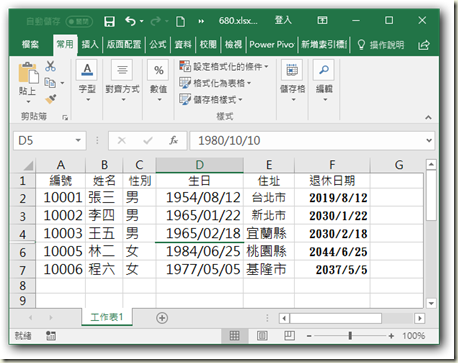


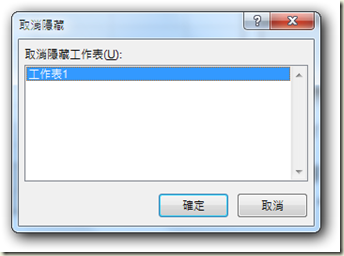
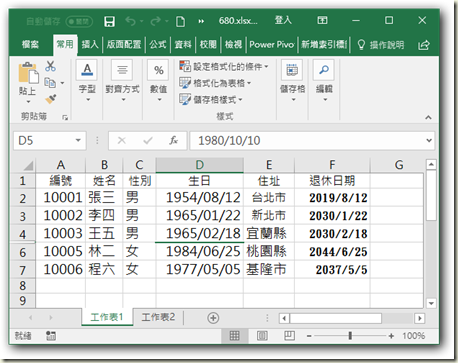






 留言列表
留言列表


 待過公司
待過公司